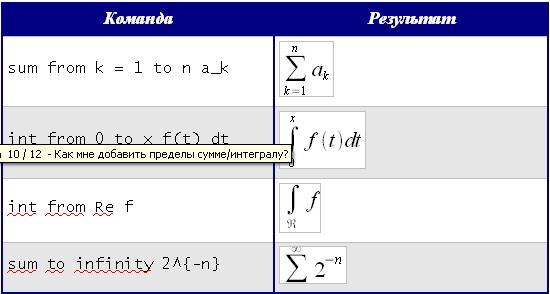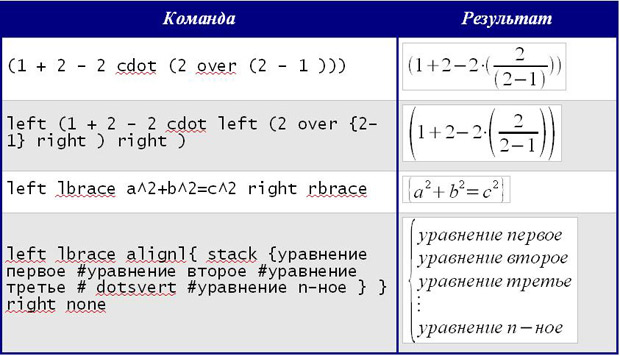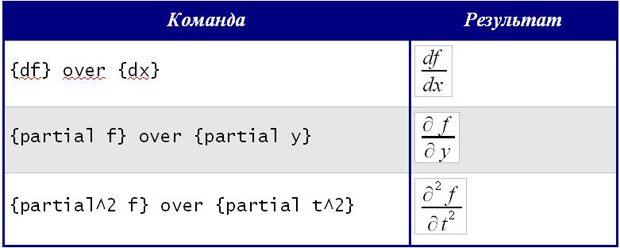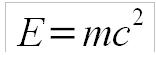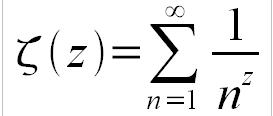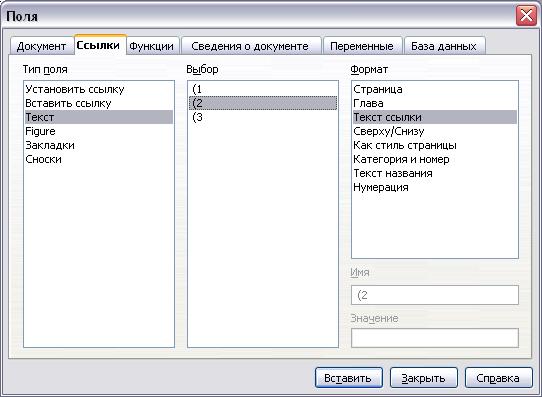|
более туманного и запутанного объяснения макросов трудно наверно себе представить , похоже препод сам плавает во всем этом а вопросов поэтому нет ибо и отвечать будет некому |
Работаем с объектами Math
Область общих проблем
Как мне добавить пределы сумме/интегралу?
Команды " sum " и " int " могут иметь параметры " from " и "to". Они используются для задания нижнего и верхнего пределов соответственно. Эти параметры могут использоваться отдельно или вместе.
Скобки для матриц выглядят уродливыми!
Чтобы понять предпосылку проблемы, мы кратко рассмотрим матричные команды:
| Замечание | Строки матрицы разделяются двумя символами ##, а элементы в пределах каждой строки одним символом #. |
Первая проблема, с которой сталкиваются пользователи, имеющие дело с матрицами, – то, что скобки "не масштабируются" с матрицей:
OOoMath предоставляет "масштабируемые" скобки. То есть скобки, которые растут в размере, чтобы соответствовать размеру их содержимого. Используйте команды left ( и right), чтобы ввести масштабируемые скобки.
Различные типы скобок
Почти во всех формулах требуются различные типы скобок. Формулы в OpenOffice позволяют использовать нескольких видов скобок.
структурные фигурные скобки: используются для группирования частей формулы и определения порядка обработки операторов.
Круглые скобки: используются для группирования частей формулы. Круглые скобки отображаются в конечной формуле.
квадратные скобки: используются так же, как круглые скобки ().
фигурные скобки: поскольку символы {} используются для команд программы и не отображаются в конечной формуле, фигурные скобки должны вводиться как lbrace для '{' и rbrace для '}'.
В случае если нужна одна скобка, например для написания системы уравнений, то вместо второй скобки пишем ключевое слово none.
Размер скобок может управляться командами 'left' и 'right'.
Как мне сделать производную?
Создание производных по существу сводится к одной уловке: Скажите OOo, что это – дробь.
Другими словами, Вы должны использовать команду "over". Объедините ее с введенной буквой "d" (для полной производной) или командой "partial" (для частной производной), чтобы достигнуть эффекта производной.
Нумерация формул
Нумерация формул – одна из лучших скрытых особенностей OOoMath. Шаги просты, но не очевидны:
- Начните новую строку.
- Введите " fn " и затем нажмите F3. "fn" будет заменено пронумерованной формулой:
Теперь Вы можете дважды щелкнуть на формуле, чтобы ее отредактировать. Например, вот - функция Riemann Zeta:
Вы можете вставить ссылку на формулу в соответствии со следующими шагами:
- Вставить > Перекрестная ссылка...
- Нажать по вкладке Ссылки (15).
- В поле Тип выберите Текст.
- В поле Выбор укажите номер формулы.
- В поле Формат выберите Ссылка.
- Нажмите Вставка.
Если Вы позже добавите формулу в документ перед формулой, на которую ссылаетесь, все формулы будут автоматически перенумерованы, и перекрестные ссылки обновляются.